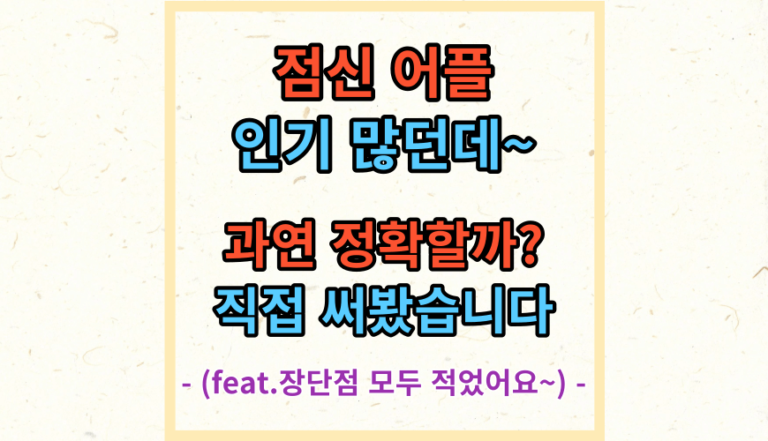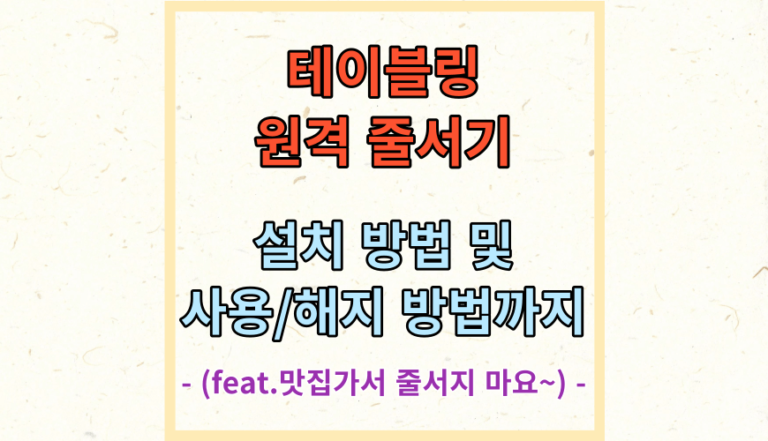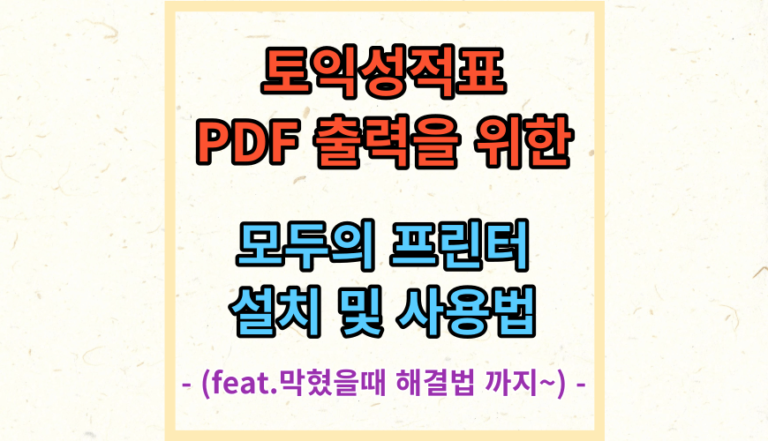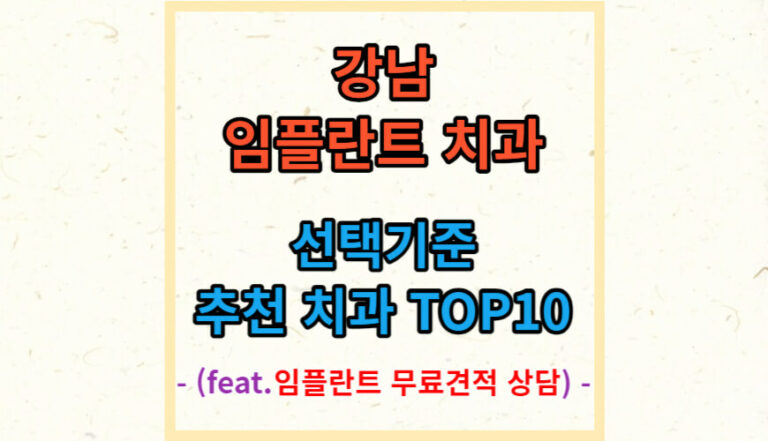스캔어플 vFlat을 사용하기 전이라면 ‘사진으로 찍어두면 되지 뭐하러 스캔앱을 사용해?’라는 생각을 갖고 계신 분들이 많습니다.
무료로 제공되는 v플랫 어플을 사용해 보시면 확연한 차이를 느끼게 될 것입니다.
자격시험 등을 앞둔 수험생은 참고서 및 문제집을 스캔하고 공간의 제약 없이 공부함에 있어 열품타 어플과 함께 사용한다면 효과는 배가 될 것입니다.
무료이면서 유료이상의 기능을 갖춘 vFlat 어플을 다운로드 및 설치하고 유용하게 사용하는 방법과 책을 스캔하는 경우 저작권에 문제는 없는지 여부를 알아보겠습니다.
목차
Toggle스캔어플이 필요한 상황
매우 다양한 상황에서 무료스캔 어플을 활용한다면 도움이 되겠지만 그 중에서도 특히 유용하게 사용될 수 있는 경우 및 필요한 사람은 다음과 같습니다.
- 공문, 문서 등을 수시로 확인하고 내용을 검색해야 하는 업무의 종사자
- 무거운 참고서 및 교재등을 여러권 들고다녀야 하는 학생
- 도서관에서 빌린 책을 여러번 보고 싶은 경우
- 사무실의 문서등 자료를 외부에서 자주 봐야 하는 경우
카메라 촬영과 스캔어플의 차이
모바일 기기의 카메라성능이 좋아지면서 사진촬영 만으로도 책 또는 문서의 글자를 보는데에는 크게 문제 될 것이 없습니다.
그럼에도 불구하고 스캔어플을 활용하는 이유는 어플이 갖고 있는 다양한 기능 때문입니다.
2페이지를 자동으로 나눠서 구분해주고, 문자를 인식하고, PDF파일등으로 변환하여 문자검색이 가능하게 해주는 등 scan어플이 갖춘 기능은 카메라 촬영과 구분되는 너무나도 큰 차이점 입니다.
스캔어플 vFalt
주로 북스캔 용도(책을 스캔하는 용도)로 사용되지만 필요에 따라 문서 등을 스캔해야 하는 어플의 종류는 매우 다양합니다.
수많은 스캔어플들 중에서 어떤 앱을 선택해야 할지 고려해야 할 사항들중 대표적인 것들은 다음과 같습니다.
- 사용방법이 간편한가
- OCR 기능을 갖추었는가
- OCR이란 광학문자인식(Optical Character Recognition)의 약자로서 사람이 쓰거나 기계로 인쇄한 문자의 영상을 이미지 스캐너로 획득하여 기계가 읽을 수 있도록 문자로 변환하는 것을 말합니다.
- 즉, 문자로 인식이 안되는 사진 등에서 문자를 인식할 수 있도록 변환해 주는 것입니다.
- 유료인가 무료인가
이와 같은 사항들을 고려하였을 때, 가장 합리적인 스캔어플이 바로 vFlat어플입니다.
무료 스캔어플이며 하루 100페이지 까지 OCR기능을 이용할 수 있습니다. 다운로드 및 설치 그리고 어플을 사용하는 방법이 간단하고 다양한 기능을 제공하고 있습니다.
vFlat이 아닌 다른 무료 스캔어플들과 비교하면 월등히 앞선 기능제공을 하고 있으며 유료 어플들과 비교해도 전혀 부족함이 없어 많은 사람들이 사용하고 있습니다.
vFlat 어플 설치 및 사용
vFlat 어플은 안드로이드 및 IOS를 지원하고 있습니다.
안드로이드 휴대폰은 구글 플레이스토어 그리고 아이폰은 애플 앱스토어에서 다운로드 및 설치가 가능합니다.
vFalt 스캔어플 사용방법은 매우 간단합니다.
- 어플을 실행하면 바로 스캔을 위한 바로 카메라 기능이 작동하며 스캔할 책 또는 문서를 위치할 가이드가 표시됩니다.
- 좌측 상단의 책 모양 아이콘을 눌러 1페이지, 2페이지, 자동인식 옵션을 선택할 수 있으며 기본적으로 1페이지 스캔으로 설정되어 있습니다.
- 스캔할 책 또는 문서 등을 가이드 범위 안으로 위치시켜 촬영 버튼을 눌러줍니다.
- 스캔 후 자동 조정 되므로 굳이 수평을 맞출 필요가 없습니다.
- 북스캔 용도로 사용시 손가락은 책의 측면에 위치시켜 줍니다.
- 우측 상단의 3점(메뉴)을 누르면 다양한 설정을 할 수 있으며 그중 타이머 기능을 선택하면 여러 페이지를 스캔할 때 유용합니다.
- 광택지 등은 빛반사가 있을경우 문서인식이 어려울 수 있습니다.
- 촬영결과를 좌측하단에서 페이지별로 확인할 수 있으며 우측하단의 라이브러리 버튼을 눌러 모든 페이지를 볼 수 있습니다.
- 라이브러리에서 추가적인 기능을 사용할 수 있습니다.
- 이미지 또는 PDF파일을 가져올 수 있습니다.
- 1일 최대 100페이지를 텍스트인식(OCR) 할 수 있습니다.
- 스캔한 파일을 공유할 수 있습니다.
- 스캔한 파일을 PDF파일로 만들 수 있습니다.
- 스캔한 파일을 삭제(전체 또는 페이지 지정)할 수 있습니다.
- 페이지를 특정 폴더로 이동 또는 갤러리에 저장할 수 있습니다.
- TXT파일로 만들 수 있습니다.
- ZIP파일로 압축할 수 있습니다.
vFlat 어플 활용 팁
몇 가지 소품이 있다면 vFlat 스캔어플을 효과적으로 활용하는데 도움이 됩니다.
여행 다닐때 자주 사용하는 핸드폰 삼각대와 독서를 즐기는 분들은 주로 소장하고 있는 북스탠드가 있다면 매우 효과적입니다.
vFalt 어플을 북스캔 기능으로 활용하려는 경우 반드시 수직촬영을 해야하는 것이 아니므로 집에 있거나 또는 저렴한 소품으로 충분합니다.
소품을 이용하고 vFlat 어플의 타이머 기능을 활용한다면 책 한권을 전부 스캔하는데 10분 이내(400페이지 기준)의 시간이면 충분 합니다.
북스캔 어플 사용시 저작권 문제
저작권이 있는 책을 스캔함에 있어 저작권과 관련해서는 오히려 북스캔 어플을 사용하는 것이 좀 더 안전 할 수도 있습니다.
본인이 구입한 책을 스캔어플로 스캔하는 경우 저작권
본인의 장비로 스캔을 하는 것과 본인의 장비가 아닌것으로 스캔하는 것부터 저작권 적용 여부가 달라지기 때문입니다.
본인이 구입한 책을 본인의 장비(본인 휴대폰에 설치된 스캔어플)를 활용한 스캔의 경우 자체로는 저작권에 위배되지 않습니다.
다만, 타인에게 공유하는 순간부터 저작권에 위배되므로 이 부분을 주의하여야 합니다.
도서관에서 빌린 책을 스캔어플로 스캔하는 경우 저작권
도서관의 경우 세금 또는 이용자들의 이용요금 등으로 운영이 됩니다. 즉, 직접 또는 간접적으로 비용이 지불 된 것입니다.
그러므로 도서관에서 빌린 책은 불법취득이 아닌 정상적인 방법으로 책을 취득한 것입니다.
도서관에서 빌린 책을 본인의 장비를 활용하여 스캔하는 경우 자체로는 저작권에 위배되지 않습니다.
타인에게 공유하지 않는다면 저작권에 위배되지 않습니다.
참고로 도서관에 공용으로 사용할 수 있는 스캐너의 경우에도 이는 이용자 본인의 스캔장비가 아니기 때문에 책을 스캔하는 용도로는 사용할 수 없다고 합니다.
이 포스팅에서 언급한 저작권 관련 문제는 저작권 위원회를 포함한 담당자의 자문으로 만들어진 영상을 참고한 것으로써 이를 유권해석적으로 사용할 순 없음을 참고사항으로 알려드립니다.
스캔어플 vFlat 활용방법과 저작권 관련 참고영상
위의 내용을 보시고 영상을 참고하시면 보다 쉽고 유용하게 vFlat어플을 활용할 수 있으며 저작권 관련하여 이해하는 데에도 도움이 됩니다.